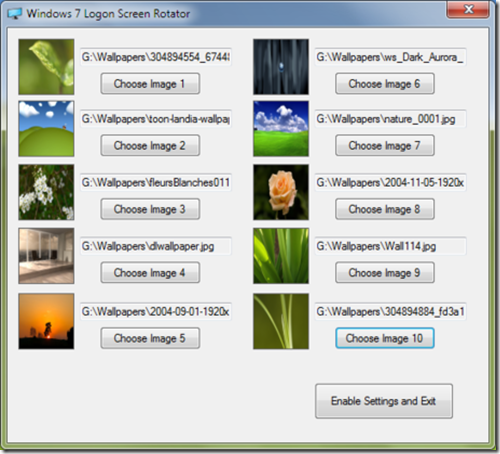Kể từ Windows 7, Microsoft đã chính thức cho phép người dùng thay đổi hình nền của màn hình đăng nhập mà không cần đến tiện ích của một hãng thứ ba. Tiến xa hơn nữa, với tiện ích nhỏ gọn Windows 7 Logon Screen Rotator, bạn có thể thay đổi hình nền này một cách ngẫu nhiên.
Windows 7 Logon Screen Rotator là một ứng dụng hoàn toàn miễn phí và đơn giản cho phép người sử dụng dễ dàng thay đổi màn hình đăng nhập mặc định của hệ thống bằng 10 hình ảnh mà bạn yêu thích một cách nhanh chóng. Các file ảnh này khi sử dụng sẽ được lựa chọn ngẫu nhiên và được áp dụng tại mỗi thời điểm đăng nhập hệ thống khác nhau.
Ứng dụng này được luke_smily_face phát triển trên nền .NET và chỉ hoạt động với Windows 7. Sử dụng tiện ích này người sử dụng không cần cài đặt, chỉ cần tải về là có thể sử dụng được ngay, bạn tải về miễn phí tại đây.
Tất cả bạn cần làm là kích hoạt tập tin LogonScreenRotator.exe, trong giao diện chính tương ứng với 10 lựa chọn, với mỗi lựa chọn bạn bấm nút Choose Image để chọn hình ảnh. Các hình ảnh được chọn để thay thế màn hình đăng nhập ban đầu phải có dung lượng ít hơn 256 KB và chỉ hỗ trợ định dạng JPG. Sau khi chọn xong bạn bấm nút Enable Settings and Exit để lưu lại cấu hình đã thiết lập là xong.
Bạn cũng có thể tải phiên bản mới nhất tại trang chủ http://lukepaynesoftware.com/lsr/.
theo Askvg